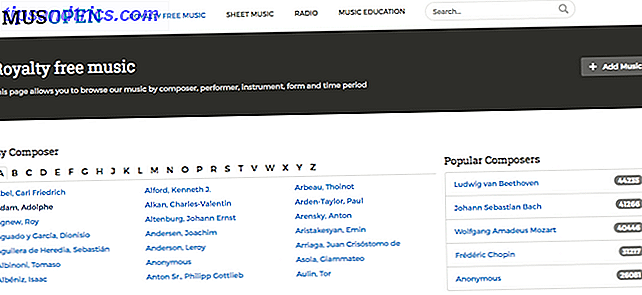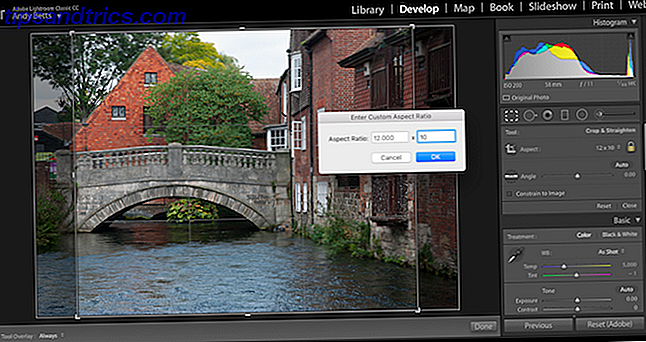Opmerking: als u Windows 10 gebruikt, kunt u overwegen Dynamic Lock in te stellen Windows 10 automatisch vergrendelen wanneer u uw bureau verlaat Windows 10 automatisch vergrendelen wanneer u uw bureau verlaat Windows wordt automatisch vergrendeld nadat u een tijdje inactief bent, maar het is niet onmiddellijk. Hier is een nieuwe functie waarmee je je computer automatisch kunt vergrendelen wanneer je hem verlaat. Meer lezen in plaats daarvan.
Ik moet mijn Windows-bureaubladscherm op mijn werk vergrendelen telkens wanneer ik wegloop van mijn computer. Wat doe ik normaal? Ik druk op Control + ALT + Delete en vergrendel mijn scherm en soms klik ik op de Windows-toets + L, maar ze vereisen nog steeds wat interactie met de computer.
Maar wat als ik iets meer geautomatiseerd wilde hebben?
Welnu, we hebben het over toepassingen voor Bluetooth Hoe je je mobiele telefoon verbinden met pc via Bluetooth Hoe je je mobiele telefoon verbinden met pc via Bluetooth Bluetooth is een korte afstand draadloze technologie. De meeste telefoons en computers hebben het. Het is een geweldige manier om je apparaten draadloos met elkaar te verbinden en bestanden over te brengen. We laten je zien hoe je het moet instellen. Lees meer over MakeUseOf voor, maar nooit als een digitale sleutel! Toen ik een kleine freeware-toepassing vond op SourceForge, genaamd Bluetooth Proximity Lock Utility - werd ik verliefd!
Wat het doet is vrij eenvoudig en geniaal. Het is een proximity-toegangssysteem dat wordt gekoppeld aan en verbinding maakt met een Bluetooth-apparaat dat u te allen tijde bij u hebt. Dit kan een telefoon, een headset of vrijwel alles zijn dat u kunt koppelen met uw computer. Ik zou geïnteresseerd zijn in het vinden van een soort Bluetooth oplaadbare kaart die ik in mijn portemonnee zou kunnen bewaren als iemand iets weet!
Als uw computer vervolgens het Bluetooth-signaal van uw apparaat verliest, wordt ervan uitgegaan dat u zich van de machine hebt verwijderd en vergrendelt! De applicatie is 201KB en is daardoor erg klein en gemakkelijk te gebruiken op elk systeem met Bluetooth.
Om te beginnen, zullen we de applicatie hier moeten downloaden. Pak het nieuwste bestand met de .exe die erop eindigt. Je kunt ook de projectenpagina hier bekijken. Het zal vrij snel worden geïnstalleerd en als het klaar is heb je een nieuw startmenu-item genaamd BTProx . Zodra je het hebt uitgevoerd, zie je een minimalistische console die er als volgt uitziet:
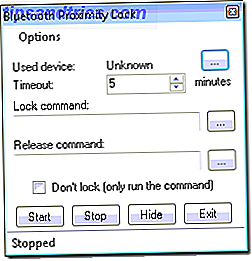
Klik op de drie stippen naast het veld Gebruikt apparaat . Hiermee start u uw machine op zoek naar een Bluetooth-apparaat dat u als digitale sleutel kunt gebruiken. Als je de volgende fout ziet, controleer dan of je Bluetooth is ingeschakeld. Het apparaat moet worden gekoppeld met uw computer voordat u op de drie stippen klikt of u ziet dezelfde foutmelding hieronder:
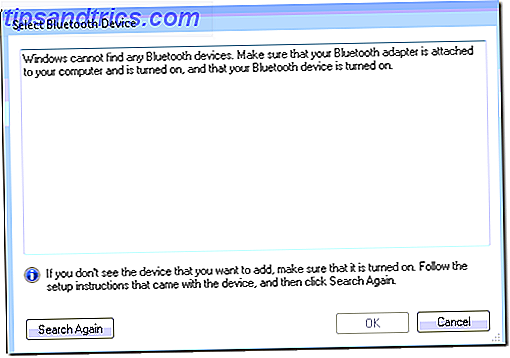
Zodra u uw apparaat in de lijst ziet, selecteert u het en klikt u op OK. Dat brengt ons terug naar hetzelfde scherm waar we eerder waren, maar ons apparaat zal nu worden weergegeven naast het gebruikte apparaatveld, zoals zo:
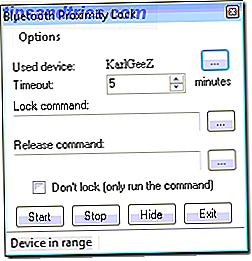
U ziet ook een paar meer opties in het hoofdvenster, inclusief time-out, vergrendelingsopdracht, vrijgaveopdracht en een selectievakje om niet te vergrendelen, voer alleen de opdracht uit .
Het time- outveld is ZEER belangrijk voor het simpele feit dat als u dit op de standaardwaarde laat staan, u 4 minuten en 59 seconden voordat uw scherm vergrendelt, van uw computer verwijderd kunt zijn! Ik koos 15 seconden en behandelde het als ik wegliep om een fax op te halen of iets anders waarvoor ik weg moest lopen. Dit is veiligheid op zijn best.
Met de opdrachtblokkering kunt u een opdracht zoals een batchbestand of Perl-script kiezen om uit te voeren wanneer u de verbinding met uw Bluetooth-apparaat verliest. Het vrijgavekommando doet het tegenovergestelde en voert een opdracht uit wanneer u weer binnen bereik komt (tenminste als uw apparaat weer binnen bereik komt!)
U zou de tekst moeten zien met de melding Device in range onderaan uw Bluetooth proximity lock-scherm. Wanneer uw apparaat binnen bereik komt en is aangesloten, ziet u dit pictogram in uw taakbalk als volgt:
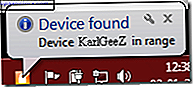
En als u het bereik verlaat, wordt het rood, wacht u op uw time-outperiode en vergrendelt u uw werkstation.
Ik weet zeker dat sommige van onze slimme MakeUseOf-lezers enkele slimme toepassingen kunnen bedenken voor de vergrendelings- en vrijgaveopdrachten. Gebruikt u dit of een ander proximity-toegangssysteem dat uw werkstation of servers automatisch vergrendelt terwijl u zich er van verwijdert? We zouden het leuk vinden om erover te horen in de commentaren.